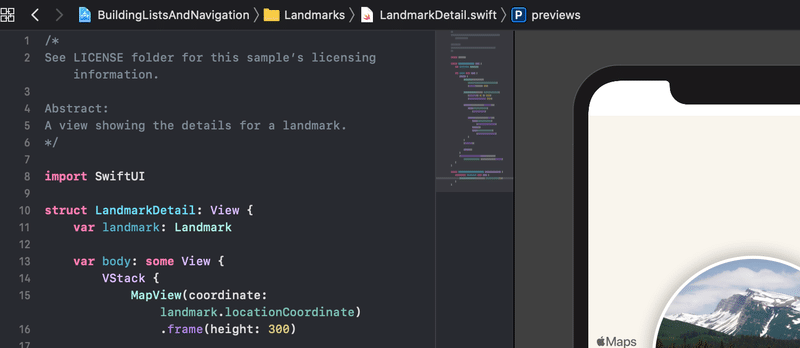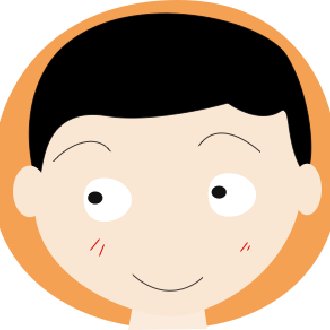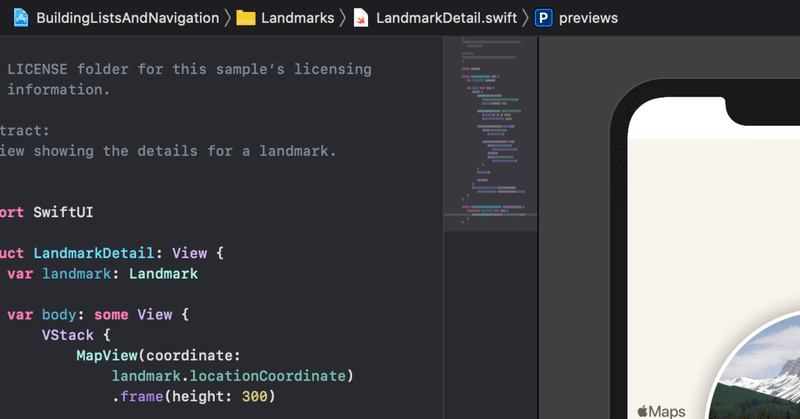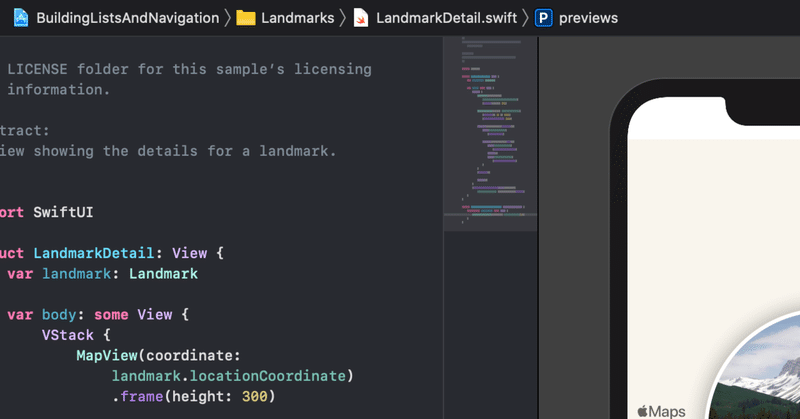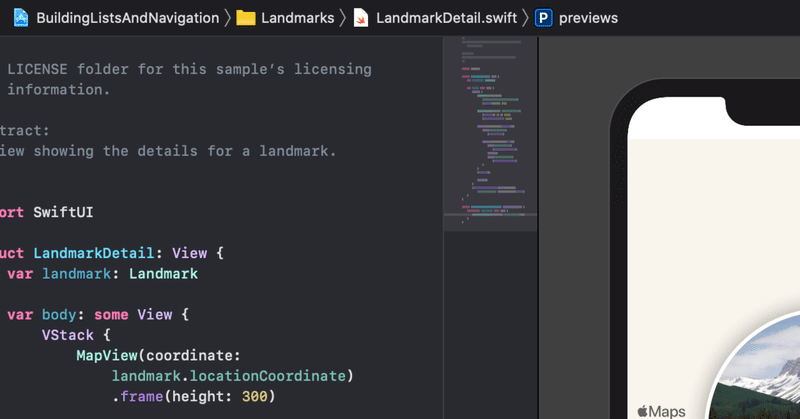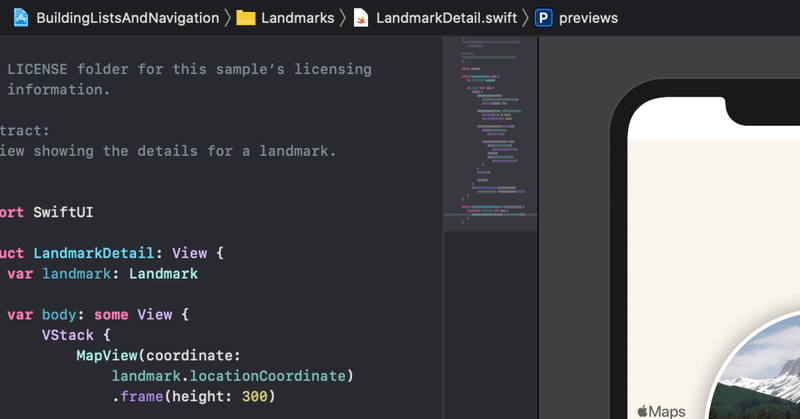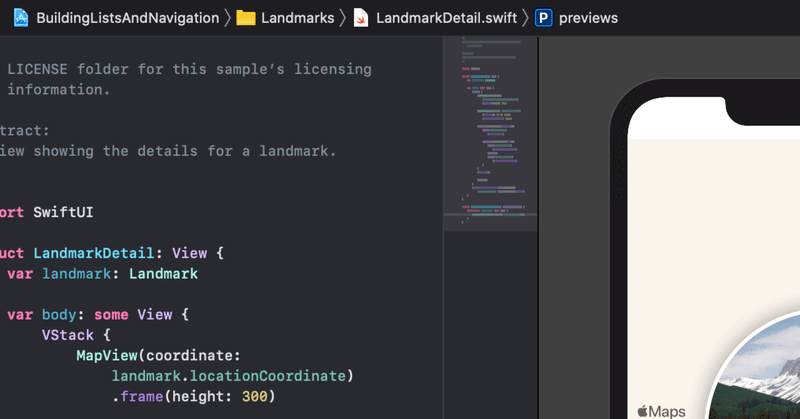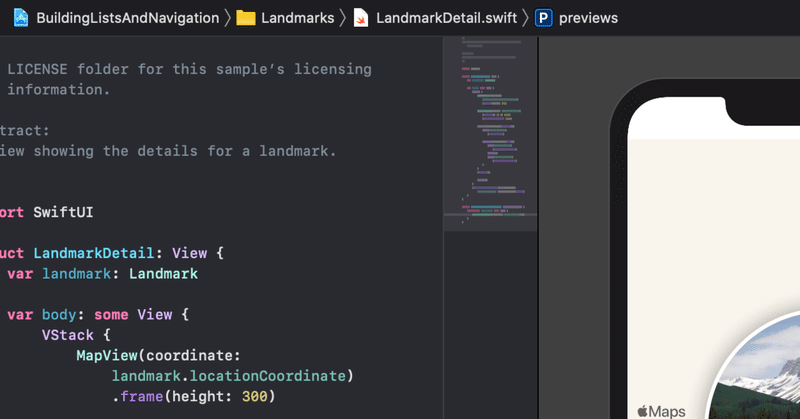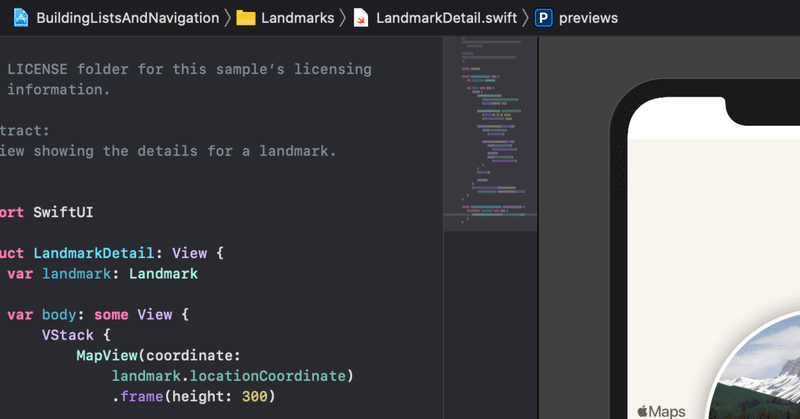2020年6月の記事一覧
SwiftUIでいこう!-List!..4-2
上記サイトを参考にコードを確認しながら書いていきます。前回で表示部分ができたので、次にデータの操作をやっていきます。削除、移動、"drag-and-drop"ができるようにコードを追加していきます。
基本的なコードです。struct DemoList: View{}を編集していきます。
var body: some View {}のみ抜き出します。他、付随するコードなどは上記サイトなどを参考に
SwiftUIでいこう!-List!..3
Listから必要な項目を選び詳細画面へと遷移させる仕組みを考えます。
この動画では必要な名前を選んでその詳細な画面へと画面遷移します。
必要なViewを構成する構造体"struct"は
struct ContentView: View {}
struct ContactRow: View {}
struct DetailView: View {}
データを管理する構造体"struct"は
SwiftUIでいこう!-List!..2
Listをもう一歩進めてリンクを貼って画面遷移させて何か表示させてみます。以下参考サイトです。
まずデータの元となる構造体"struct"を作ります。
struct Weather: Identifiable { var id = UUID() var image: String var temp: Int var city: String}
ここで大事なのが"Identif
SwiftUIでいこう!-List!
Listを少し深堀します。
簡単に作ります。List {}を使って単純にText()を並べることで実行可能です。
var body: some View { List { Text("apple") Text("banana") Text("orange") } }
配列、
SwiftUIでいこう!-Navigation! ..2
まず、"NavigationView"を使って Titleを表示させてみます。
var body: some View { NavigationView{ NavigationLink(destination: Text("second")){ Text("Hello, World!") }
SwiftUIでいこう!-Navigation! ..1
SwiftUIで画面遷移をします。以前の"ViewController"でやるのと比べると簡単になっています。
初期画面の
struct ContentView: View {}
の他にもう1つViewを作ります。便宜上
struct SecondView: View {}
とします。
この2つの画面を行き来できるようにします。基本
"NavigationView"
を使います。